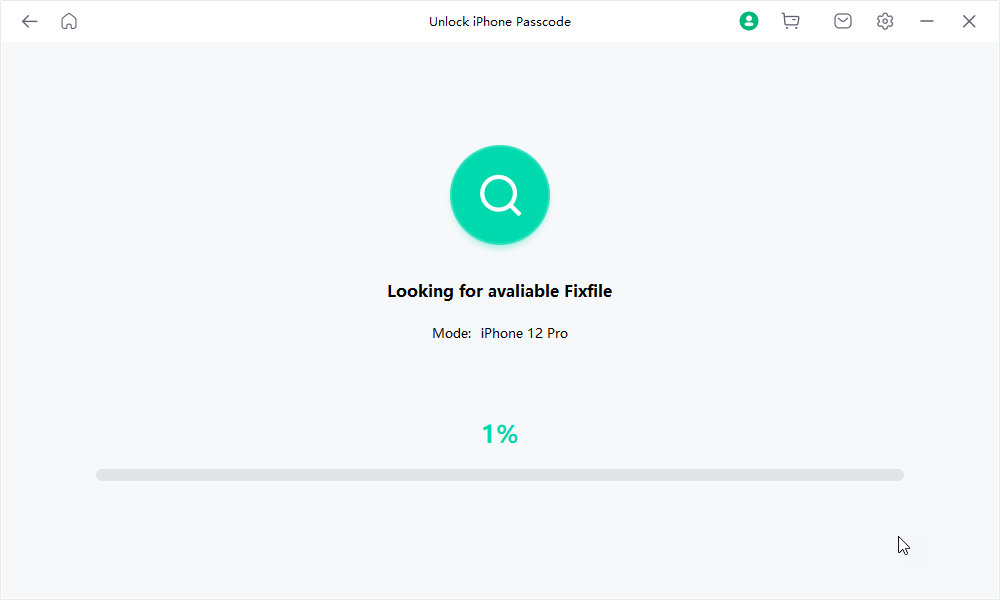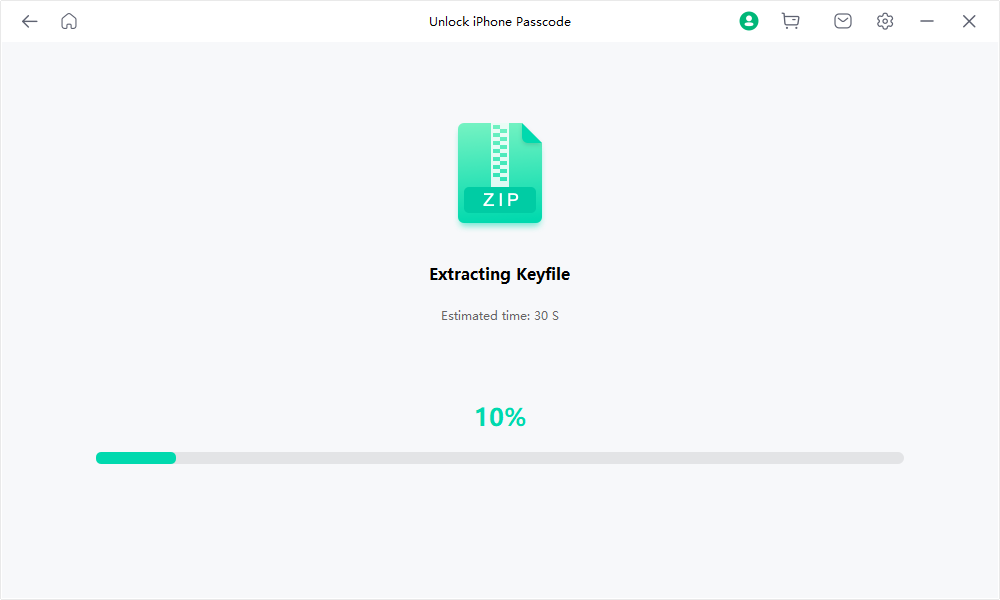Guida per l'utente di Mobitrix LockAway
Nuovo per Mobitrix LockAway? Ci prenderemo cura di te. Fare clic qui per sapere come configurare il software e completare il processo.
Sbloccare l'ID Apple
- Passo 1 Scaricare e Installare Mobitrix LockAway.
- Passo 2 Collegare l'iPhone/iPad al Computer.
- Passo 3 Rimuovere l'ID Apple.
Scaricare e Installare Mobitrix LockAway
Scarica e installa Mobitrix LockAway sul tuo PC o Mac, lancia il programma e seleziona la funzione "Unlock Apple ID" per iniziare.

Collegare l'iPhone/iPad al Computer
Collegare l'iPhone/iPad al computer tramite un cavo USB.
Sblocca lo schermo del tuo iPhone e tocca Trust dall'avviso pop-up.

Rimuovere l'ID Apple
Clicca su Start per iniziare a rimuovere l'ID Apple e l'account iCloud del tuo iPhone, iPad o iPod touch.
- Caso 1: Se Trova il mio iPhone è disabilitato (tutte le versioni di iOS sono supportate)
- Caso 2: Se l'autenticazione a due fattori è abilitata (iOS 11.4 e superiori sono supportati)

Se Trova il mio iPhone è disabilitato (tutte le versioni di iOS sono supportate)
Se Trova il mio iPhone è disattivato, LockAway sbloccherà immediatamente l'ID Apple una volta che si fa clic su Start.
Il processo di sblocco richiede solitamente alcuni (1-3) minuti. Si prega di attendere.
Durante il processo di sblocco, il dispositivo si riavvierà, e poi è necessario ripristinare le impostazioni dell'iPhone.
Dopo che l'ID Apple è stato rimosso con successo, puoi resettare il tuo iPhone/iPad.

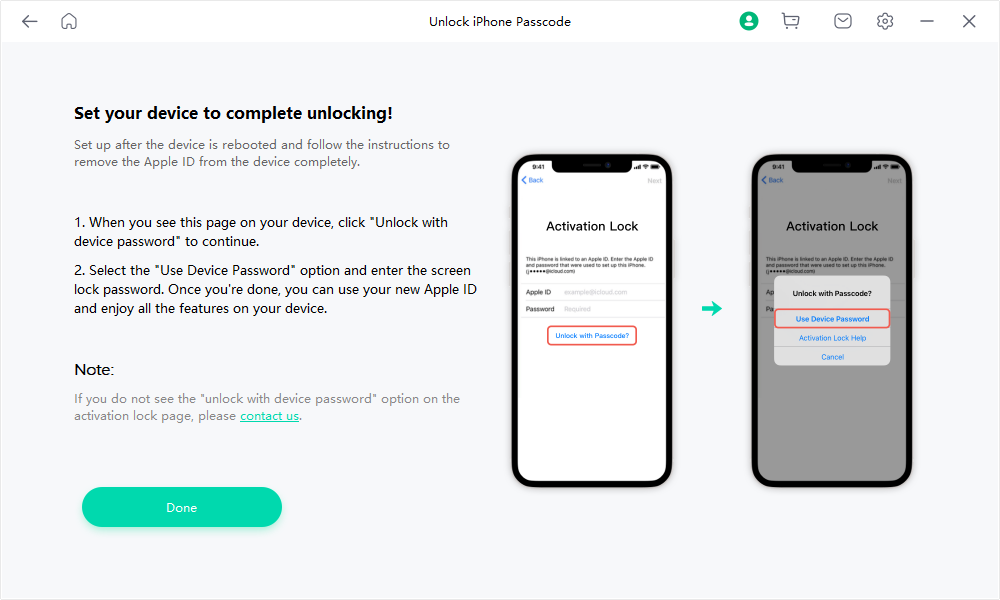
Se l'autenticazione a due fattori è abilitata (iOS 11.4 e superiori sono supportati)
Passo 1:
Si prega di confermare se il dispositivo ha impostato un codice di accesso allo schermo. In caso contrario, si prega di impostare prima il passcode dello schermo.
Vai su Impostazioni, tocca ID Apple nella parte superiore dello schermo e clicca su Password e sicurezza sul tuo dispositivo per controllare se la verifica in due passaggi è abilitata o meno.
Se è stato attivato, clicca su "Sì" per continuare il processo.
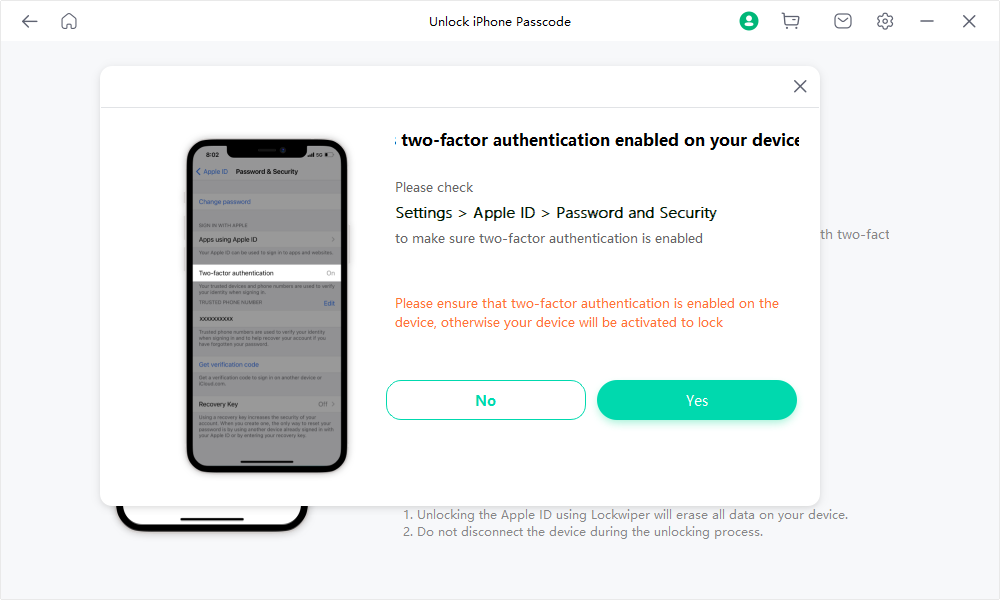
- Cerca di mantenere lo schermo del tuo iPhone sbloccato durante il processo di sblocco dell'ID Apple.
- Nel processo successivo, il tuo dispositivo si riavvierà.
Passo 2: Scaricare ed estrarre il Keyfile.
LockAway identificherà automaticamente il modello del tuo dispositivo e fornirà il/i Keyfile adatto/i per lo sblocco.
Seleziona qualsiasi versione di Keyfile e clicca su Next per procedere al download.
- Seleziona qualsiasi versione di Keyfile e clicca su Next per procedere al download.
- La velocità di download dipende dalla tua velocità di Internet. Si prega di attendere pazientemente.
Fare clic su Start per estrarre.
Estrazione completa.